
Съдържание
- Безжично споделяйте високоговорители и принтери с други компютри
- Включете базовата станция на AirPort Express
- Стартирайте полезната програма AirPort
- Изберете Тип на летищната експресна връзка
- Отстраняване на проблеми с AirPort Express
Безжично споделяйте високоговорители и принтери с други компютри
Wi-Fi базовата станция на AirPort Express на Apple ви позволява да споделяте безжично устройства като високоговорители или принтери с други компютри.
Използвайки Airport Express, можете да свържете всеки домашен високоговорител към една iTunes библиотека, ефективно създавайки безжична мрежа за домашна музика. Можете също така да използвате AirPrint за безжично отпечатване на документи на принтери в други стаи.
Каквато и да е причината, с AirPort можете да споделяте безжично данни от вашия Mac само с електрически контакт и някои конфигурации. Ще ви покажем как в това ръководство.
Apple прекрати AirPort и AirPort Express през април 2018 г. Това означава, че хардуерът вече не се продава и софтуерът вече не се поддържа, но все още има продукти, предлагани на вторичния пазар.
Включете базовата станция на AirPort Express

Започнете, като включите AirPort Express в електрически контакт в стаята, където искате да го използвате.
Ако все още нямате инсталиран софтуер AirPort Utility, инсталирайте го от компактдиска, който е доставен с AirPort Express, или го изтеглете от уебсайта на Apple.
Софтуерът AirPort Utility се доставя предварително с Mac OS X 10.9 (Mavericks) до 10.13 (High Sierra), така че няма нужда да го изтегляте в тези операционни системи.
Стартирайте полезната програма AirPort
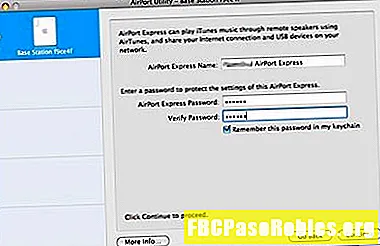
След като инсталирате програмата AirPort Utility, изпълнете следните стъпки:
-
Стартирайте AirPort Utility. След като започне, ще видите новата базова станция на AirPort Express, посочена вляво. Кликнете с едно щракване, за да го подчертаете, ако вече не е подчертано.
-
Изберете продължи.
-
Попълнете полетата от дясната страна. Дайте име и парола, които ще запомните на AirPort Express, за да имате достъп до нея по-късно.
-
Изберете продължи.
Изберете Тип на летищната експресна връзка
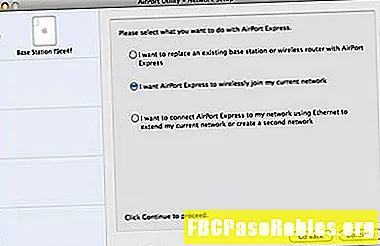
След това ще трябва да решите какъв тип Wi-Fi връзка искате да настроите.
-
Изберете дали свързвате AirPort Express към съществуваща Wi-Fi мрежа, замествате друга или свързвате чрез Ethernet. За тези инструкции ще приемем, че вече имате безжична мрежа и ще се присъедините към AirPort Express към нея. Изберете тази опция и след това изберетепродължи.
-
Ще се покаже списък с наличните безжични мрежи. Изберете подходящата мрежа и след това изберете продължи.
-
Когато променените настройки бъдат запазени, AirPort Express се рестартира. След като се рестартира, AirPort Express се появява в прозореца на AirPort Utility с новото име. Вече е готова за употреба.
За да научите повече за AirPort Express и как да го използвате, разгледайте:
- Как да предавате музика през AirPlay.
- AirPlay & AirPlay Огледално обяснение.
- Какви принтери са съвместими с AirPrint?
Отстраняване на проблеми с AirPort Express
Базовата станция на Apple Airport Express е лесна за настройка и полезно допълнение към всяка домашна или офисна настройка. Но като повечето мрежови устройства, той не е перфектен. Ето няколко съвета за отстраняване на проблеми, ако Airport Express изчезна от списъка на високоговорителите в iTunes:
- Проверете мрежата: Уверете се, че компютърът ви е в същата Wi-Fi мрежа като AirPort Express.
- Рестартирайте iTunes: Ако вашият компютър и AirPort Express са в една и съща мрежа, опитайте да излезете от iTunes и да го рестартирате.
- Провери за обновления: Уверете се, че имате инсталирана най-новата версия на iTunes.
- Изключете AirPort Express и го включете обратно: Изчакайте да се рестартира. Когато светлината стане зелена, тя се рестартира и се свързва към Wi-Fi мрежата. Може да се наложи да излезете и да рестартирате iTunes.
- Нулирайте AirPort Express: Можете да направите това, като натиснете бутона за нулиране в долната част на устройството. Това може да изисква скоба за хартия или друг предмет с малка точка. Задръжте бутона за около секунда, докато светлината премигне жълто. Това възстановява паролата на базовата станция, така че можете да я настроите отново с помощта на помощната програма AirPort.
- Опитайте трудно нулиране: Това изтрива всички данни от AirPort Express и ви позволява да го настроите от нулата с AirPort Utility. Опитайте това, след като всички други съвети за отстраняване на неизправности не са успели. За да извършите твърд нулиране, задръжте бутона за нулиране за 10 секунди, след което отново настройте базовата станция.

